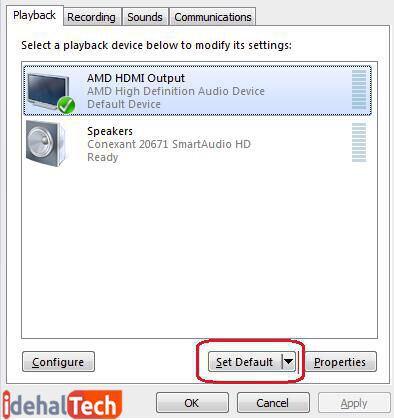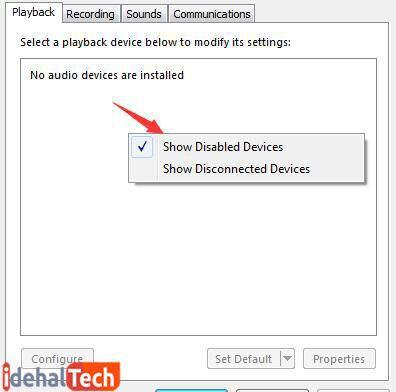نحوه اتصال کامپیوتر به تلویزیون با HDMI

اتصال کامپیوتر به تلویزیون لذت تماشای فیلم و انجام بازیهای رایانهای را برای ما ما با کمک این قابلیت، میتوانیم از بازیهای رایانهای یا تماشای فیلم و عکس، بر روی صفحه بزرگ تلویزیون لذت ببریم.
وصل کردن کامپیوتر به تلویزیون با کابل HDMI خیلی سخت نیست. در این مقاله، سعی داریم تا روش انجام این کار را به سادگی هر چه تمامتر توضیح دهیم. بنابراین اگر میخواهید در کوتاهترین زمان ممکن نحوه اتصال کامپیوتر به تلویزیون را یاد بگیرید، تا انتهای این مقاله با ایده آل تک همراه باشید.
نحوه اتصال کامپیوترهای قدیمی به خروجی HDMI تلویزیون
در چند سال اخیر، کابل HDMI، به یک رابط استاندارد در تلویزیونهای مدرن تبدیل شده است. همچنین اکثر رایانههای جدید موجود در بازار، مجهز به خروجی HDMI هستند. بنابراین، وصل کردن این دو دستگاه با کابل HDMI، باید بسیار سریع و آسان انجام شود. اما اینطور نیست، چون کامپیوترهای قدیمی پورت HDMI ندارند.
اگر کامپیوتر قدیمی و رومیزی شما، فاقد خروجی HDMI است، میتوانید کارت گرافیک جدیدی که دارای خروجی HDMI باشد، بر روی آن نصب کنید. البته اگر کارت گرافیک جدید، خروجی متناسب (احتمالاً VGA) با مانیتور قدیمی شما را نداشته باشد، اوضاع کمی پیچیده خواهد شد. بنابراین برای جلوگیری از بروز این مشکل، باید کارت گرافیکی پیدا کنید که دارای دو خروجی HDMI و VGA باشد.

علاوه بر این، برای اتصال کامپیوتر دسکتاپ به ورودی HDMI تلویزیون، میتوانید از کابل تبدیل یا همان مبدل استفاده کنید. برای این کار، باید به موارد زیر توجه داشته باشید.
- اگر رایانه شما فقط یک خروجی VGA دارد؛ به یک مبدل VGA به HDMI نیاز دارید.
- اگر رایانه شما دارای خروجی DVI است؛ به یک مبدل DVI به HDMI نیاز دارید. (یا یک مبدل DVI به HDMI به همراه یک کابل استاندارد HDMI).
نحوه اتصال نوتبوک به خروجی HDMI تلویزیون
اگر نوتبوک شما، خروجی HDMI نداشته باشد، کار مقداری سختتر میشود. در حقیقت، ما نمیتوانیم کارت گرافیک نوتبوک را عوض کنیم؛ و حتی اگر مقدور باشد، نمیتوانیم خروجی HDMI را به شاسی نوتبوک اضافه کنیم. در این شرایط، تنها گزینه در دسترس، استفاده از یک مبدل است.
 نحوه اتصال PC به تلویزیون توسط اچ دی ام آی
نحوه اتصال PC به تلویزیون توسط اچ دی ام آی
اگر کامپیوتر دارای خروجی HDMI باشد، نحوه اتصال آن به تلویزیون، به راحتی و در کمتر از یک دقیقه انجام میشود. به طور کلی، برای این کار، باید 4 مرحله زیر را انجام دهید.
مرحله اول؛ اتصال کابل HDMI به پورتهای مربوطه
1. خروجی HDMI موجود در لپ تاپ و تلویزیون خود را پیدا کنید.
2. کابل HDMI را به پورتهای آن وصل کنید.

3. اکنون ممکن است، صفحه آبی همراه با پیام «No Signal»، در تلویزیون نمایان شود. با کنترل تلویزیون، دکمه «INPUT» یا «SOURCE» را فشار دهید و سپس گزینه «HDMI 1» را در این صفحه انتخاب کنید.
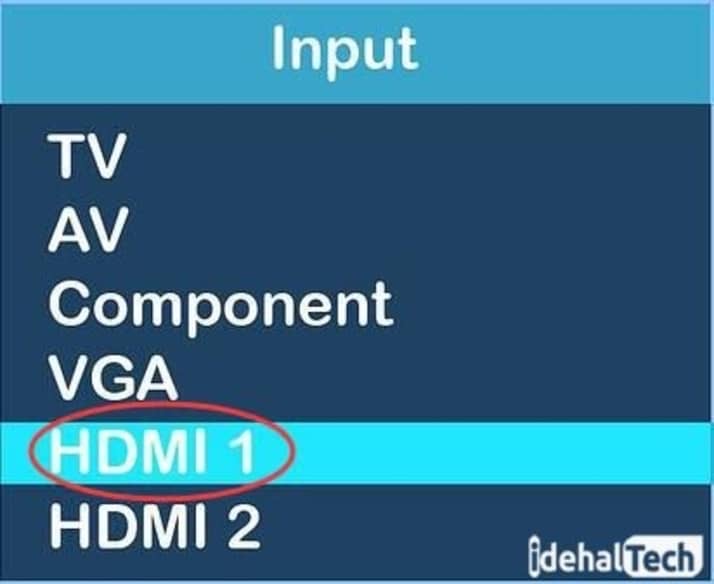
4. پس از انجام این کار، صفحه کامپیوتر در تلویزیون نمایش داده میشود. در غیر این صورت، باید از منوی کنترل پنل، میزان کیفیت خروجی را تغییر دهید.
تغییر کیفیت خروجی HDMI در Control Panel
- با فشردن همزمان کلیدهای Windows + R در کیبورد، کادر «Run» را در کامپیوتر باز کنید.
- . کلمه «Control» را در کادر تایپ کرده و دکمه «Enter» را بزنید؛ با این کار، به منوی «Control Panel» کامپیوتر وارد میشوید.
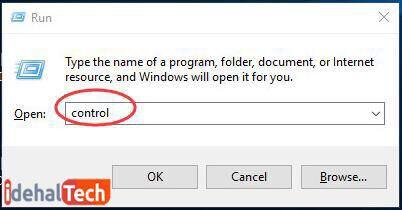
3. روی گزینه «View» کلیک کنید، تا گزینه «Large icons» به شما نمایش داده شود.
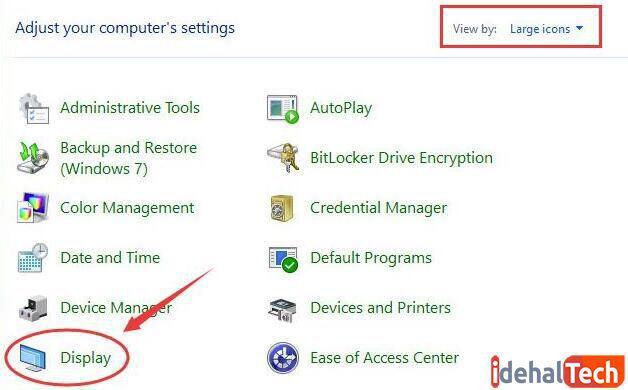
4. روی گزینه «Adjust resolution» کلیک کنید.
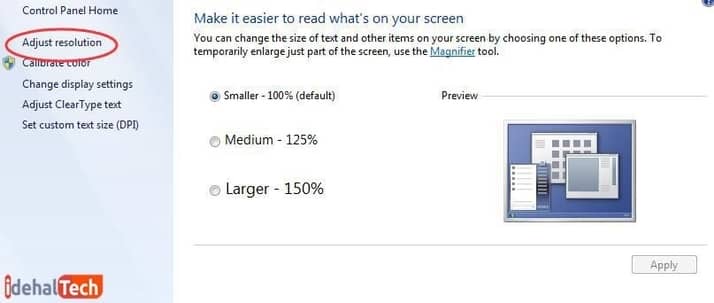
5. گزینه TV را از لیست «Display» انتخاب کنید.
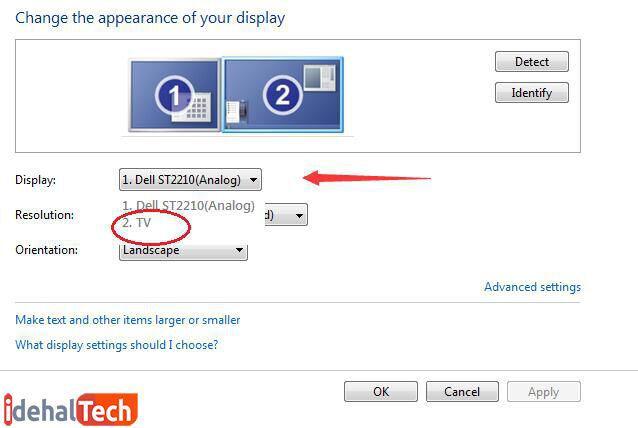
6.در این مرحله، میتوانید کیفیت خروجی را تغییر دهید. برای ذخیره تنظیمات، بر روی گزینه «OK» کلیک کنید.
رفع مشکل عدم پخش صدا از اسپیکر تلویزیون
گاهی اوقات، پس از اتصال کامپیوتر به تلویزیون از طریق کابل HDMI، صدا از اسپیکرهای تلویزیون پخش نمیشود. برای رفع این مشکل، باید به موارد زیر توجه داشته باشید:
- بررسی کنید که صدا در کامپیوتر یا تلویزیون، قطع یا همان «Mute» نشده باشد.
- بررسی کنید که میزان صدا، هم در لپ تاپ و هم در تلویزیون، به درستی تنظیم شده است
- دستگاه خروجی صدای HDMI خود را به عنوان دستگاه پیشفرض تنظیم کنید.
- در آخر دو مرحله زیر را نیز انجام دهید:
1. روی نماد صدا در پایین سمت راست صفحه لپ تاپ خود، راست کلیک کنید. سپس روی گزینه «Playback devices» کلیک کنید.
2. گزینه «HDMI audio output» (دستگاه خروجی صدای HDMI) را انتخاب کرده و روی «Set Default» کلیک کنید.